ArcGIS クライアントから DB2 に接続できます。これを行うには、ArcGIS クライアント コンピューター上に IBM DB2 クライアントをインストールします。DB2 データベースのデータ ソース名を構成し、それを使用して ArcGIS クライアントから接続するか、DSNless 接続文字列を使用して接続することができます。
クライアントの構成が終了したら、接続ファイルを作成します。ArcGIS Server サイトで公開されたサービスで DB2 データを使用するには、データベースまたはジオデータベースをそのサイトに登録します。
からの接続 ArcGIS Server
DB2 と公開する ArcGIS Server が別々のサーバー上で実行されている場合は、DB2 クライアントを ArcGIS Server サイトのすべてのコンピューターにインストールします。
ArcGIS Server が Linux サーバー上にインストールされている場合、DB2 クライアントと DB2 インスタンスに関する情報を含むように ArcGIS Server とともにインストールされた init_user_param.sh スクリプトを編集して、ArcGIS Server を再起動します。
ArcGIS Server で公開するサービスが、DB2 のデータベースまたはジオデータベースのデータを使用する場合、データベースを ArcGIS Server サイトに登録する必要があります。 データベースを登録するときにデータ ソース名を使用するか (その場合、データベースをカタログ化してから登録する必要があります)、DSNless 接続と呼ばれる接続情報の文字列を指定できます。
DB2 クライアントのインストール
ArcGIS Server が DB2 データベースとは別のサーバーにインストールされている場合、DB2 クライアントを ArcGIS Server サイトの各コンピューターにインストールします。
独自の DB2 クライアントのインストールを使用するか、IBM Data Server Runtime Client for DB2 を My Esri からダウンロードすることができます。
DB2 クライアント ソフトウェアの指示に従ってインストールします。
init_user_param.sh スクリプトの変更 (Linux のみ)
データベース クライアント ファイルをインストールしたら、ArcGIS Server にインストールされている init_user_param.sh スクリプトを、それらのクライアント ファイルを参照するように変更します。このスクリプトにアクセスするには、<ArcGIS Server installation directory>/arcgis/server/usr ディレクトリを参照します。
- 各コンピューターの ArcGIS Server のインストール所有者がデータベース クライアント ライブラリに対する読み取りおよび実行以上の権限を持っていることを確認します。
- テキスト エディターで init_user_param.sh スクリプトを開きます。
- 「#」で始まる各行からコメント記号 (export) を削除します。
# # To connect to DB2 export DB2_CLIENT_HOME=<DB2_InstallDir> export DB2INSTANCE=<DB2_instance_name> export PATH=DB2_CLIENT_HOME/bin:$PATH export LD_LIBRARY_PATH=$DB2_CLIENT_HOME/lib64:$LD_LIBRARY_PATH - <DB2_InstallDir> を DB2 クライアントのインストール ディレクトリに置き換え、<DB2_instance_name> を DB2 インスタンスの名前に置き換えます。
たとえば、DB2 クライアントが /home/db2prod にインストールされており、DB2 インスタンスの名前が db2prod である場合、ファイルは次のようになります。
# # To connect to DB2 export DB2_CLIENT_HOME=/home/db2prod export DB2INSTANCE=db2prod export PATH=DB2_CLIENT_HOME/bin:$PATH export LD_LIBRARY_PATH=$DB2_CLIENT_HOME/lib64:$LD_LIBRARY_PATH - スクリプトを保存して閉じます。
- ArcGIS Server サイトの各コンピューターで init_user_param.sh を構成したら、startserver.sh スクリプトを実行して ArcGIS Server を再起動します。
./startserver.sh
データ ソース名の構成 (オプション)
DB2 データベースをカタログ化し、それによって、データベースを ArcGIS Server サイトに登録するときに使用するデータ ソース名を作成することができます。ArcGIS Server を DB2 サーバーとは別の Linux コンピューターにインストールした場合は、クライアント コンピューターに DB2 クライアント インスタンスを作成しないと DB2 データベースをカタログ化できないため注意が必要です。
データベースの登録
Web サービスで、DB2 に格納されたデータベースまたはジオデータベース内のデータを使用する場合は、そのデータベースまたはジオデータベースを ArcGIS Server サイトに登録します。 DB2 に格納されたジオデータベースの場合、2 つの登録オプションがあります。登録オプションの詳細と、データベースまたはジオデータベースの登録手順に関するトピックへのリンクについては、「データの ArcGIS Server への登録について」をご参照ください。
からの接続 ArcMap
ArcMap から DB2 に格納されたデータベースまたはジオデータベースに接続するには、DB2 クライアントを ArcMap コンピューター上にインストールし、[カタログ] ツリーで接続ファイルを作成します。データ ソース名を使用して接続するか (その場合、データベースをカタログ化してから接続を作成する必要があります)、接続情報の文字列を指定することができます。
データ ソース名の構成 (オプション)
DB2 データベースをカタログ化し、それによって、ArcGIS から DB2 に接続するときに使用するデータ ソース名 (DSN) を作成することができます。IBM DB2 Information Center に記載された手順に従って、DB2 データベースをカタログ化します。
データ ソース名を設定しない場合、クライアントがデータベースに接続するときに必要とするすべての情報を含む文字列を使用して、ArcGIS クライアントから接続できます。この文字列の形式は、HostName=<DB2 ホスト>;Port=<ポート番号>;Database=<データベース名> です。このタイプの接続文字列は、DSNless 接続と呼ばれます。
DB2 クライアントのインストール
DB2 クライアントを、DB2 データベースに接続するすべてのコンピューターにインストールします。
独自の DB2 クライアントのインストールを使用するか、IBM Data Server Runtime Client for DB2 を My Esri からダウンロードすることができます。クライアントを 64 ビット オペレーティング システムにインストールする場合、64 ビット DB2 クライアントの実行可能ファイルを実行します。これによって、32 ビットと 64 ビットの両方のファイルがインストールされます。
DB2 クライアント ソフトウェアの指示に従ってインストールします。
DB2 への接続
DB2 のデータベースまたはジオデータベースに接続するには、ArcMap の [カタログ] ツリーの [データベース接続] ノードでデータベース接続を追加するか、[データベース接続の作成 (Create Database Connection)] ツールを使用します。次の手順では、[カタログ] ツリーで接続を作成する方法を詳しく説明します。
- ArcMap または ArcCatalog の [カタログ] ツリーで [データベース接続] を展開して、[データベース接続の追加] をダブルクリックします。
- Linux、UNIX、または Windows サーバー上の DB2 に接続する場合、[データベース プラットフォーム] ドロップダウン リストから [DB2] を選択します。z/OS (z オペレーティング システム) で DB2 に接続する場合、[データベース プラットフォーム] ドロップダウン リストから [DB2 for z/OS] を選択します。
- [データ ソース名] テキスト ボックスにデータ ソースの名前を入力します。データベース (または、データベース サブシステム) がカタログに表示されない場合、次の構文を使用して接続します。
HostName=<ホスト名>;Port=<ポート番号>;Database=<データベース名>;
お使いの環境に合った情報を指定します。
たとえば、DB2 データベースが cube サーバー上にあり、通信が DBMS のポート 50000 を使用して行われ、データベース名が spatialdata の場合、接続文字列は次のようになります。
HostName=cube;Port=50000;Database=spatialdata;
- データベースに接続する際に使用する認証タイプとして、 [データベース認証] または [オペレーティング システム認証] のいずれかを選択します。
- [オペレーティング システム認証] を選択した場合、ユーザー名とパスワードを入力する必要はありません。接続は、オペレーティング システムへのログインに使用されたログイン名とパスワードを使用して確立されます。オペレーティング システムに使用するログイン情報がデータベースへのログインでは無効である場合、接続は確立されません。
[データベース認証] を選択した場合、有効なユーザー名とパスワードをそれぞれ [ユーザー名] と [パスワード] テキスト ボックスに指定する必要があります。ユーザー名には、最大で 30 文字まで入力できます。
ログイン情報を接続の一部として保存しない場合は、[ユーザー名とパスワードを保存する] をオフにします。これは、データベースのセキュリティを維持するのに役立ちます。ただし、オフにした場合、接続時にユーザー名とパスワードを入力するよう求められます。また、データベースまたはジオデータベースへのアクセスを ArcGIS サービスに提供する接続ファイルの場合、あるいは、カタログ検索を使用してこの接続ファイル経由でアクセスするデータを検索する場合は、[ユーザー名とパスワードを保存する] をオンにする必要があります。
以下の例では、データベース認証を使用して DB2 インスタンスのカタログ化されたデータベース (spatialdata) への接続が作成されます。
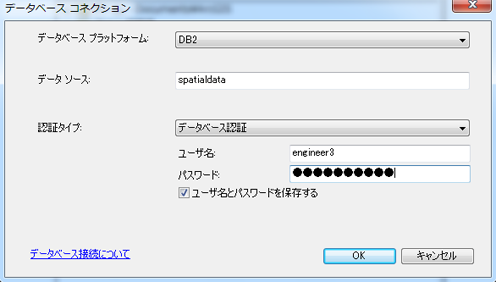
- [OK] をクリックして接続します。
ファイルが \\<computer_name>\Users\<user_name>\AppData\Roaming\ESRI\Desktop<release#>\ArcCatalog に作成されます。接続で問題が発生した場合は、%TEMP% ディレクトリの sdedc_DB2.log ファイルで、拡張エラー メッセージを確認してください。
接続を別の場所に移動することができます。ただし、接続ファイルを置くディレクトリに対して、接続する必要のあるユーザーおよびアプリケーションが読み取り権限を持っていることを確認してください。
この接続からのデータを、ジオプロセシングやジオコード サービスなどのサービスのソースとして使用する場合は、ネットワーク上の共有の場所に接続ファイルを置くことが必要な場合があります。接続ファイルの共有の詳細については、「データを ArcGIS Server でアクセス可能にする」をご参照ください。
(ジオデータベースのみ) 特定のジオデータベース バージョンへの接続
DB2 のジオデータベースに初めて接続するときに、[データベース接続] ダイアログ ボックスを使用してデフォルト バージョンに接続します。ジオデータベースのバージョニングを使用しており、別のトランザクション バージョンまたは履歴バージョンに接続する場合、[ジオデータベース接続プロパティ] ダイアログ ボックスを使用してバージョンを変更します。詳細については、「特定のジオデータベース バージョンへの接続」をご参照ください。
からの接続 ArcGIS Pro
ArcGIS Pro プロジェクトから DB2 に接続するには、DB2 クライアントを ArcGIS Pro コンピューターにインストールし、データベース接続を作成します。
データ ソース名の構成 (オプション)
DB2 データベースをカタログ化し、それによって、ArcGIS から DB2 に接続するときに使用するデータ ソース名 (DSN) を作成することができます。IBM DB2 Information Center に記載された手順に従って、DB2 データベースをカタログ化します。
データ ソース名を設定しない場合、クライアントがデータベースに接続するときに必要とするすべての情報を含む文字列を使用して、ArcGIS クライアントから接続できます。この文字列の形式は、HostName=<DB2 ホスト>;Port=<ポート番号>;Database=<データベース名> です。このタイプの接続文字列は、DSNless 接続と呼ばれます。
DB2 クライアントのインストール
DB2 クライアントを、DB2 データベースに接続するすべてのコンピューターにインストールします。
独自の DB2 クライアントのインストールを使用するか、64 ビット IBM Data Server Runtime Client for DB2 を My Esri からダウンロードすることができます。
DB2 クライアント ソフトウェアの指示に従ってインストールします。
データベースへの接続
データベース接続を追加するには、[データベース接続] ダイアログ ボックスまたは [データベース接続の作成 (Create Database Connection)] ツールを使用します。[データベース接続] ダイアログ ボックスを使用する場合の手順を次に示します。
- [カタログ] ウィンドウの [データベース] を右クリックして、[新しいデータベース接続] をクリックします。
- [データベース プラットフォーム] ドロップダウン リストから [DB2] を選択します。
- [データ ソース名] テキスト ボックスにデータ ソースの名前を入力します。データベースがカタログに表示されない場合、次の構文を使用して接続します。
HostName=<ホスト名>;Port=<ポート番号>;Database=<データベース名>;
お使いの環境に合った情報を指定します。
たとえば、DB2 データベースが cube サーバー上にあり、通信が DBMS のポート 50000 を使用して行われ、データベース名が spatialdata の場合、接続文字列は次のようになります。
HostName=cube;Port=50000;Database=spatialdata;
- データベースに接続する際に使用する認証タイプとして、 [データベース認証] または [オペレーティング システム認証] のいずれかを選択します。
- [オペレーティング システム認証] を選択した場合、ユーザー名とパスワードを入力する必要はありません。接続は、オペレーティング システムへのログインに使用されたログイン名とパスワードを使用して確立されます。オペレーティング システムに使用するログイン情報がデータベースへのログインでは無効である場合、接続は確立されません。
[データベース認証] を選択した場合、有効なユーザー名とパスワードをそれぞれ [ユーザー名] と [パスワード] テキスト ボックスに指定する必要があります。ユーザー名には、最大で 30 文字まで入力できます。
ログイン情報を接続の一部として保存しない場合は、[ユーザー名とパスワードを保存する] をオフにします。これは、データベースのセキュリティを維持するのに役立ちます。ただし、オフにした場合、接続時にユーザー名とパスワードを入力するよう求められます。また、データベースまたはジオデータベースへのアクセスを ArcGIS サービスに提供する接続ファイルの場合、あるいは、検索を使用してこの接続ファイル経由でアクセスするデータを検索する場合は、[ユーザー名とパスワードを保存する] をオンにする必要があります。
- [OK] をクリックして接続します。